Logic Proユーザガイド
- ようこそ
-
- アレンジの概要
-
- リージョンの概要
- リージョンを選択する
- リージョンの一部を選択する
- リージョンをカット、コピー、およびペーストする
- リージョンを移動する
- ギャップを追加する/取り除く
- リージョンの再生をディレイする
- リージョンをループさせる
- リージョンを繰り返す
- リージョンのサイズを変更する
- リージョンをミュートする/ソロにする
- リージョンをタイムストレッチする
- オーディオリージョンを逆方向にする
- リージョンを分割する
- MIDIリージョンをデミックスする
- リージョンを結合する
- トラック領域でリージョンを作成する
- Logic Proのトラック領域でオーディオリージョンのゲインを変更する
- トラック領域でオーディオリージョンをノーマライズする
- MIDIリージョンのエイリアスを作成する
- 繰り返しのMIDIリージョンをループに変換する
- リージョンの色を変更する
- オーディオリージョンをサンプラー音源のサンプルに変換する
- リージョン名を変更する
- リージョンを削除する
- グルーブテンプレートを作成する
-
- Smart Controlの概要
- マスターエフェクトのSmart Controlを表示する
- Smart Controlのレイアウトを選択する
- MIDIコントローラの自動割り当て
- スクリーンコントロールを自動的にマップする
- スクリーンコントロールをマップする
- マッピングパラメータを編集する
- パラメータ・マッピング・グラフを使用する
- スクリーンコントロールのプラグインウインドウを開く
- スクリーンコントロールの名前を変更する
- アーティキュレーションIDを使ってアーティキュレーションを変更する
- ハードウェアコントロールをスクリーンコントロールにアサインする
- Smart Controlの編集内容と保存されている設定を比較する
- アルペジエータを使う
- スクリーンコントロールの動きを自動化する
-
- 概要
- ノートを追加する
- スコアエディタでオートメーションを使う
-
- 譜表スタイルの概要
- トラックに譜表スタイルを割り当てる
- 譜表スタイルウインドウ
- 譜表スタイルを作成する/複製する
- 譜表スタイルを編集する
- 譜表と声部を編集する/パラメータを割り当てる
- Logic Proの譜表スタイルウインドウで譜表または声部を追加する/削除する
- Logic Proの譜表スタイルウインドウで譜表または声部をコピーする
- プロジェクト間で譜表スタイルをコピーする
- 譜表スタイルを削除する
- 声部と譜表に音符を割り当てる
- 多声部のパートを別々の譜表に表示する
- スコア記号の割り当てを変更する
- 譜表をまたいで音符を連桁にする
- ドラム記譜用にマッピングされた譜表スタイルを使う
- 定義済みの譜表スタイル
- スコアを共有する
-
-
- キーコマンドの概要
- キーコマンドをブラウズする/読み込む/保存する
- キーコマンドを割り当てる
- キーコマンドをコピーする/プリントする
-
- グローバルコマンド
- グローバル・コントロール・サーフェス・コマンド
- さまざまなウインドウ
- オーディオファイルを表示しているウインドウ
- メインウインドウのトラックとさまざまなエディタ
- さまざまなエディタ
- タイムルーラのある表示
- オートメーションのある表示
- メインウインドウのトラック
- Live Loopsグリッド
- ミキサー
- MIDIエンバイロメント
- ピアノロール
- スコアエディタ
- イベントエディタ
- ステップエディタ
- ステップシーケンサー
- プロジェクトオーディオ
- オーディオ・ファイル・エディタ
- スマート・テンポ・エディタ
- ライブラリ
- Sampler
- Drum Machine Designer
- ステップ・インプット・キーボード
- Smart Control
- ツールメニュー
- コントロールサーフェスのインストールウインドウ
- Touch Barのショートカット
-
-
- 用語集
- 著作権

Logic Proで複数のオーディオトラックに録音する
複数のオーディオトラックに一度に録音することができるため、各音源を別々のトラックに録音するなど、いくつかの音源を一度に録音できます。テイクフォルダを使用せず、複数のオーディオバージョンを新しいトラックに録音するよう選択することもできます。
複数の入力ソースを同時に録音するには、複数の入力を持つオーディオインターフェイスが必要です。Logic Proでのオーディオデバイスの使用の概要を参照してください。
複数のオーディオトラックに同時に録音する
Logic Proで、以下のいずれかの操作を行います:
「録音」>「オーディオ録音が重複する場合」>「サイクル」>「トラックを作成してミュート」と選択します。
Logic Pro>「設定」>「録音」と選択して、「トラック録音が重複する場合」>「サイクルオン」ポップアップメニューから「トラックを作成してミュート」を選択します。
Controlキーを押しながらコントロールバーの「録音」ボタン
 をクリックし、ショートカットメニューから「録音設定」を選択して、「トラック録音が重複する場合」の「サイクルオン」ポップアップメニューから「トラックを作成してミュート」を選択します。
をクリックし、ショートカットメニューから「録音設定」を選択して、「トラック録音が重複する場合」の「サイクルオン」ポップアップメニューから「トラックを作成してミュート」を選択します。
録音先にしたいトラックごとに、音源またはマイクの入力ソースを設定します。同じ入力ソースを複数のトラックに録音するには、各トラックの入力ソースをオーディオインターフェイスの同じ入力に設定します。複数のソースを複数のトラックに録音するには、各トラックの入力ソースをオーディオインターフェイスの異なる入力に設定します。
録音先にしたいトラックごとに、トラックヘッダの録音可能ボタンをクリックします。クリックした「録音可能」ボタンがそれぞれ赤く点滅し、トラックが録音可能であることを示します。
注記: 複数のオーディオトラックに録音するには、トラックヘッダに「録音可能」ボタンが表示されている必要があります。Logic Proでトラックを録音可能にするを参照してください。
必要に応じて、録音用にメトロノームを設定します。
コントロールバーの「録音」ボタン
 をクリックして(またはRキーを押して)、録音を開始します。
をクリックして(またはRキーを押して)、録音を開始します。録音する全員で歌や楽器の演奏を開始します。
録音が可能なトラックごとに新しいオーディオリージョンが表示されます。
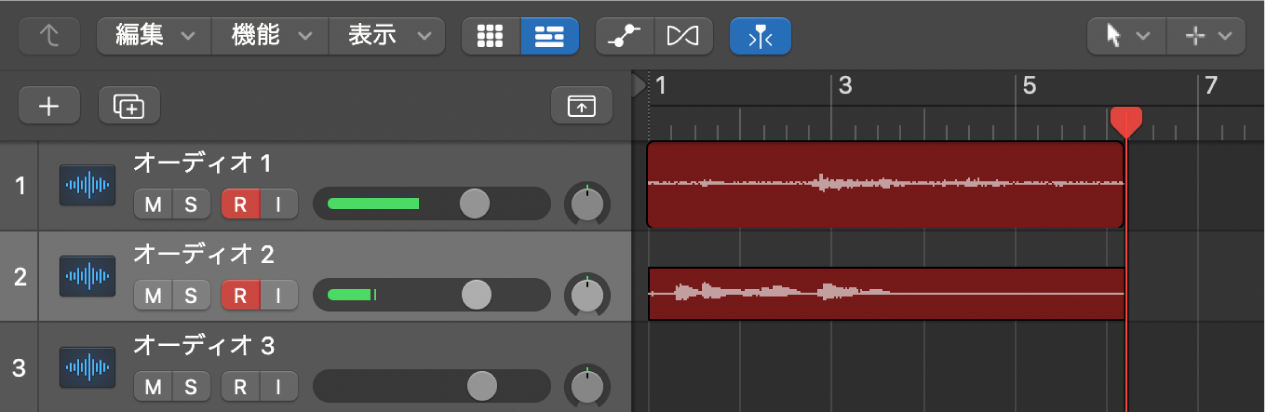
録音を停止するには、コントロールバーの「停止」ボタン
 をクリックします(またはスペースバーを押します)。
をクリックします(またはスペースバーを押します)。
複数のオーディオバージョンを新しいトラックに録音する
Logic Proで、以下のいずれかの操作を行います:
「録音」>「オーディオ録音が重複する場合」>「サイクル」>「新規トラックを作成」と選択します。
「ファイル」>「プロジェクト設定」>「録音」と選択して、「録音が重複する場合」の「オーディオ」ポップアップメニューから「サイクル」>「トラックを作成」を選択します。
Controlキーを押しながらコントロールバーの「録音」ボタン
 をクリックし、ショートカットメニューから「録音設定」を選択して、「オーディオ録音が重複する場合」ポップアップメニューから「サイクル」>「新規トラックを作成」を選択します。
をクリックし、ショートカットメニューから「録音設定」を選択して、「オーディオ録音が重複する場合」ポップアップメニューから「サイクル」>「新規トラックを作成」を選択します。
ポインタをルーラ上部でドラッグして、録音したい部分を囲みます。
これによってサイクルモードが自動的にオンになり、サイクル範囲が黄色い帯として表示されます。
必要に応じて、録音用にメトロノームを設定します。
最初に録音したいトラックを選択します。
コントロールバーの「録音」ボタン
 をクリックして(またはRキーを押して)、録音を開始します。
をクリックして(またはRキーを押して)、録音を開始します。選択したトラックで、定義したサイクル範囲の開始位置から録音が自動的に始まります。新しいサイクルパスごとに、新しい録音用の新規トラックが作成されます。好きな回数だけサイクルして録音します。
録音を停止するには、コントロールバーの「停止」ボタン
 をクリックします(またはスペースバーを押します)。
をクリックします(またはスペースバーを押します)。